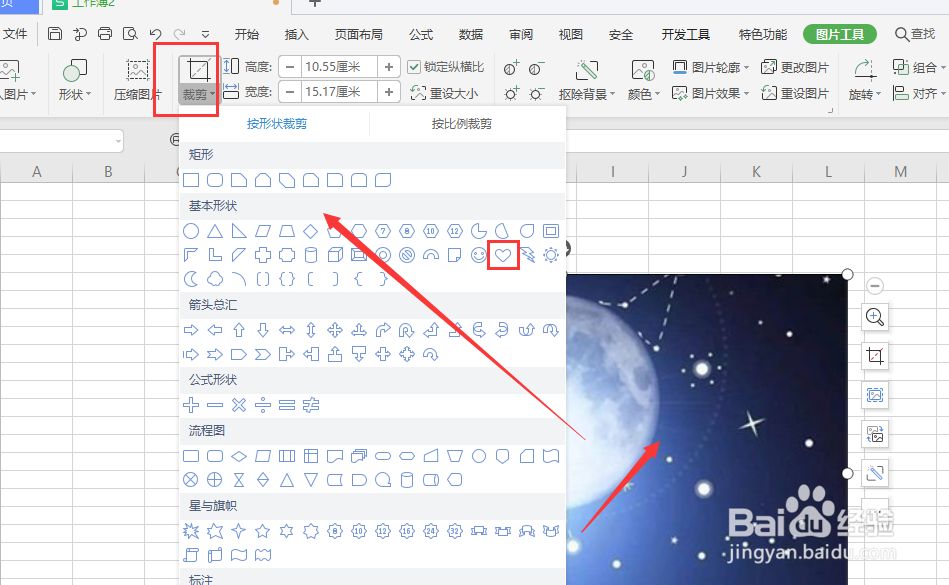1、如图,在WPS表格中,找到形状属性中的【心形】形状,点击插入
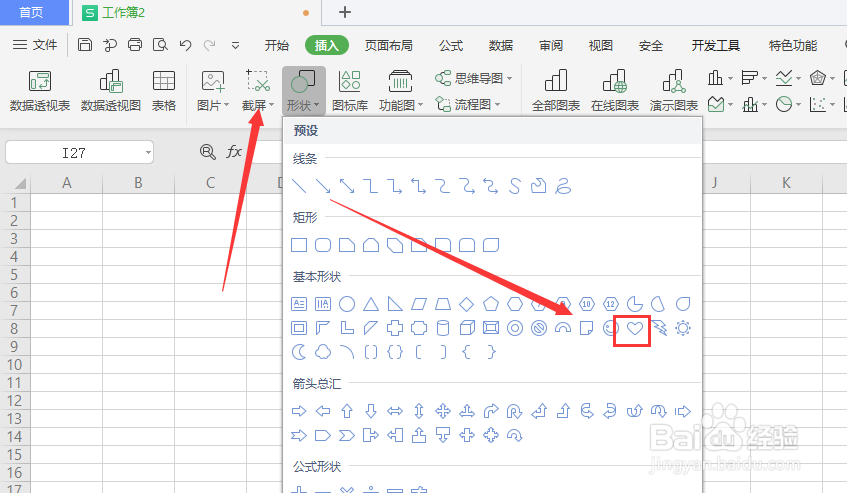
2、选中插入的形状,打开绘图菜单栏,如图
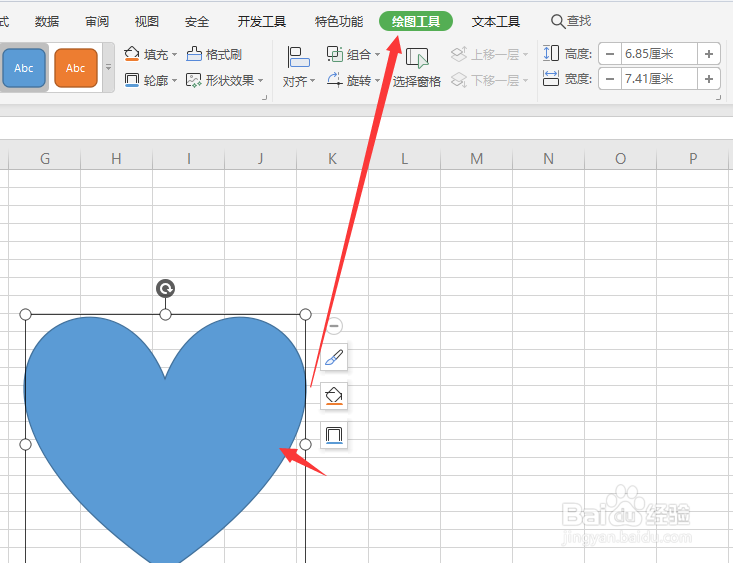
3、然后在下方填充栏中,找到图片/纹理选项栏
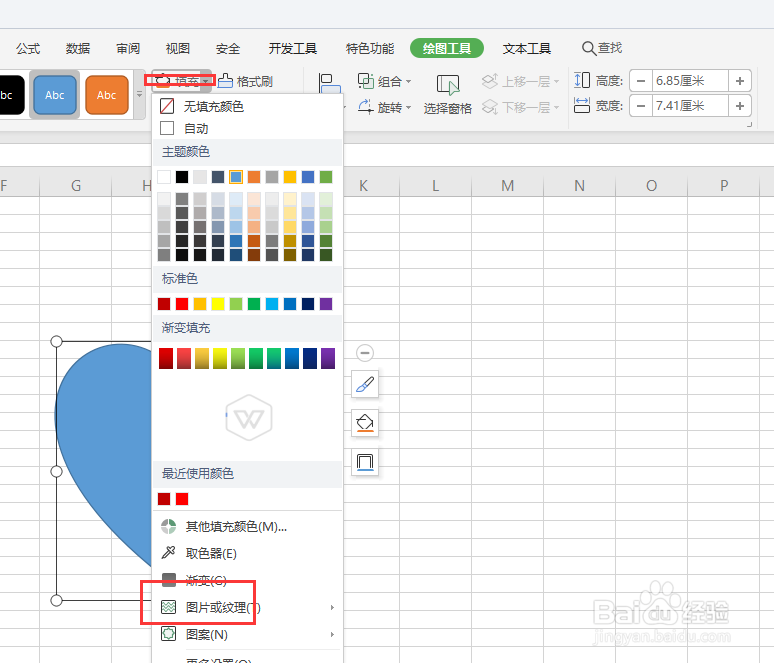
4、选择本地图片或者在线图片,点击打开
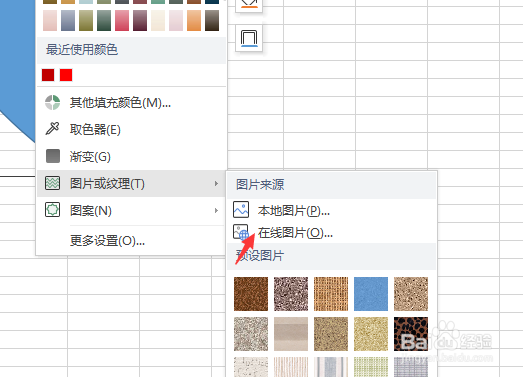
5、在图库中,选中图片打开置入
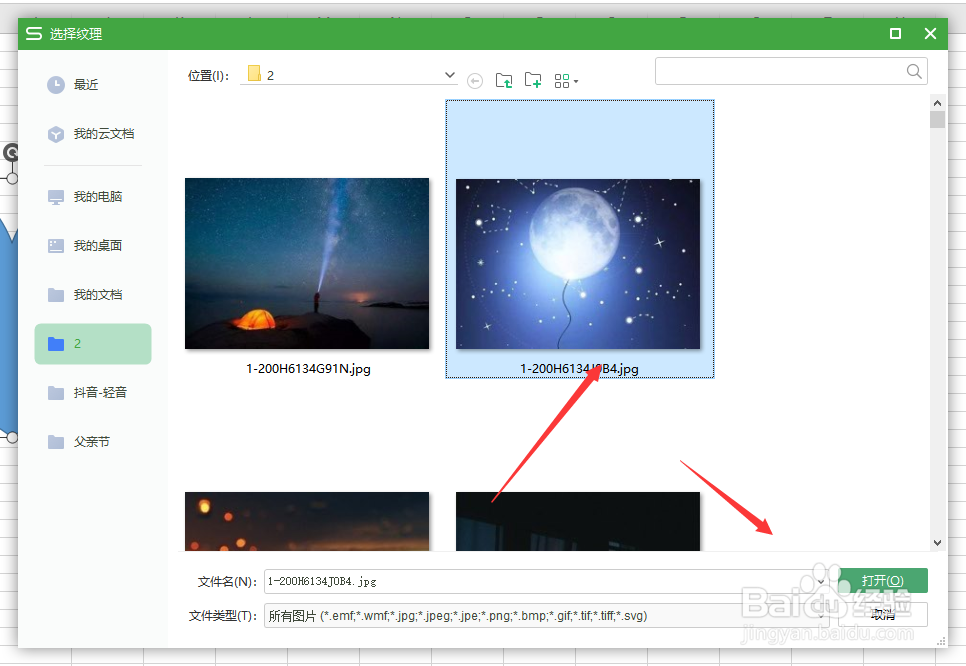
6、这样就会得到如图的心形图片样式
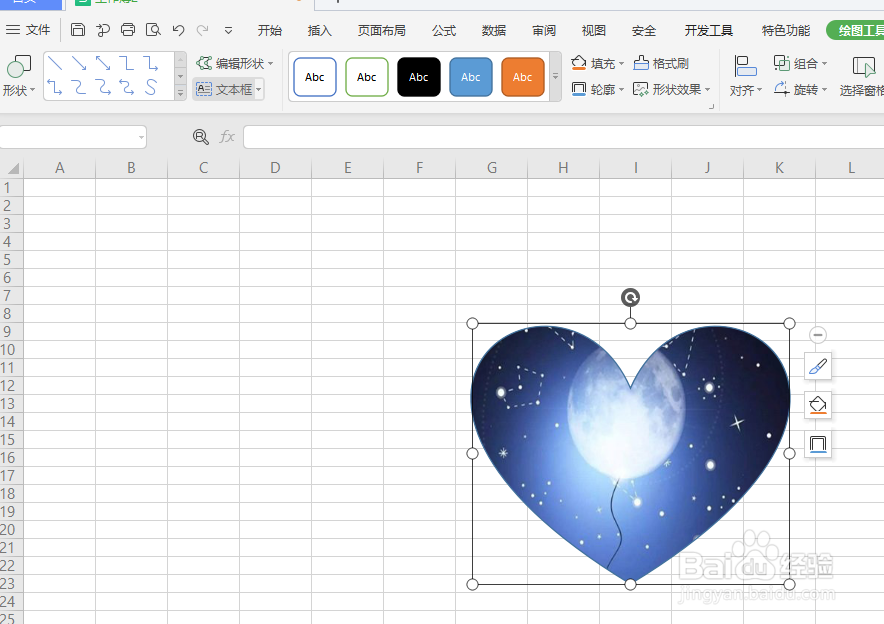
7、或者将图片置入后,在属性中选择打开裁剪属性栏,然后裁剪为心形图片
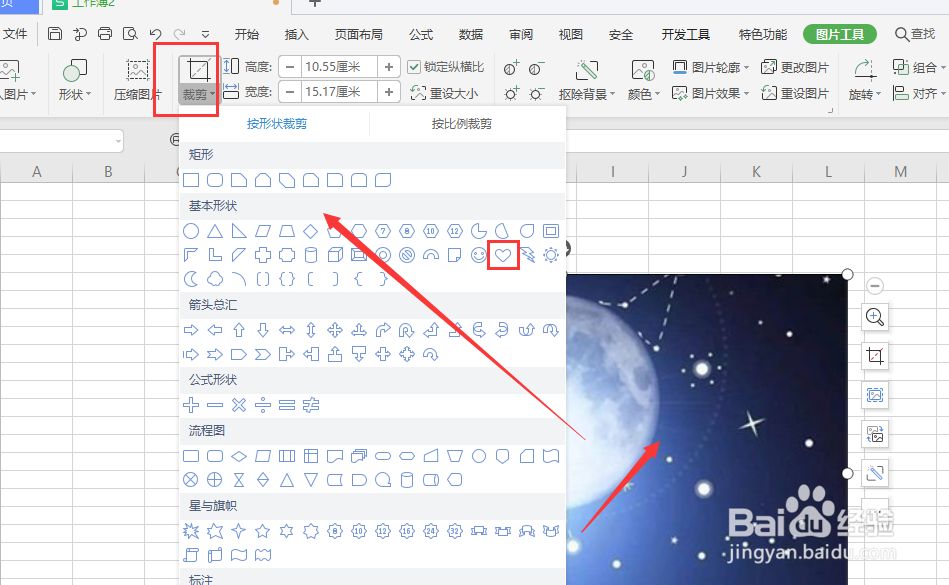
时间:2024-10-13 09:32:26
1、如图,在WPS表格中,找到形状属性中的【心形】形状,点击插入
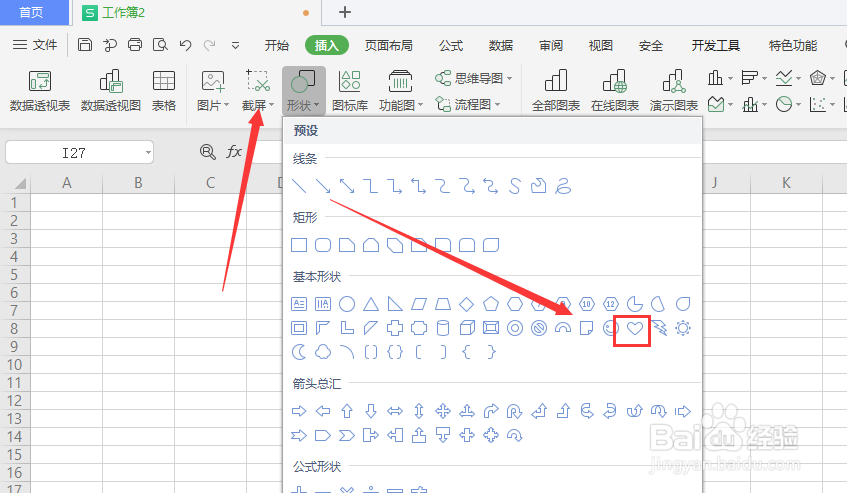
2、选中插入的形状,打开绘图菜单栏,如图
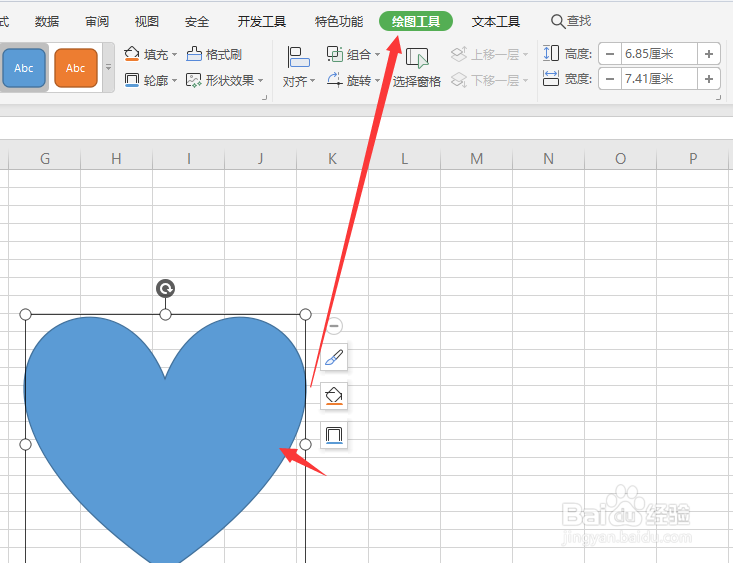
3、然后在下方填充栏中,找到图片/纹理选项栏
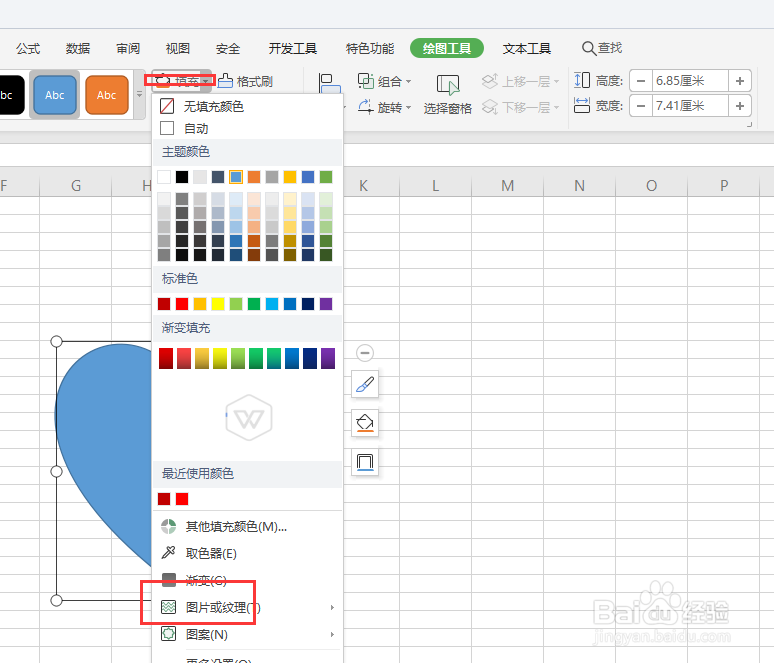
4、选择本地图片或者在线图片,点击打开
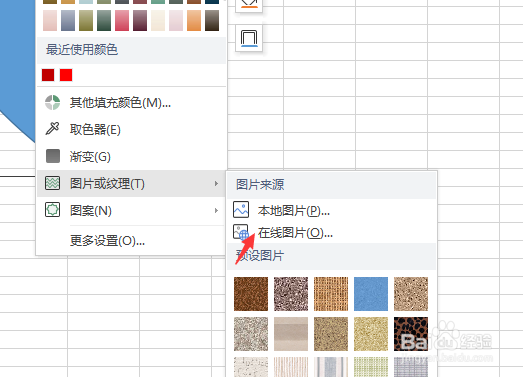
5、在图库中,选中图片打开置入
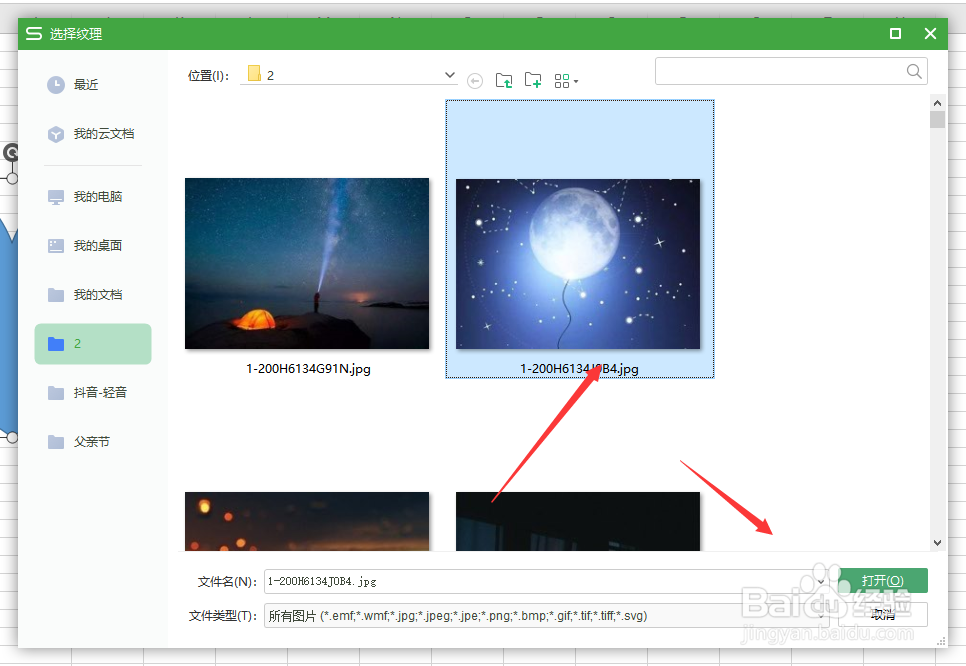
6、这样就会得到如图的心形图片样式
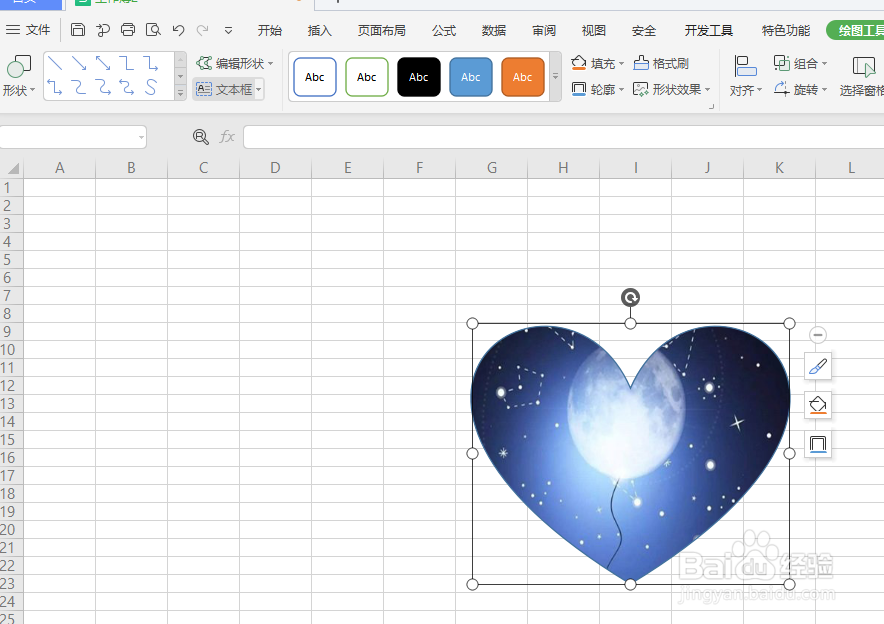
7、或者将图片置入后,在属性中选择打开裁剪属性栏,然后裁剪为心形图片